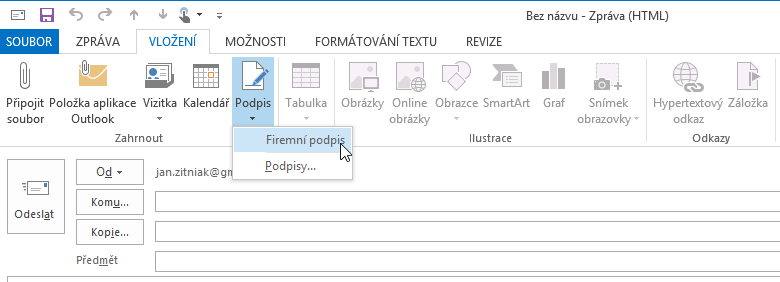Jednou z etických vizitiek autora e-mailu je použitie podpisu. Hlavne vo firemných prostrediach je podpis povinnou súčasťou každej odoslanej správy. Ten sa obyčajne vkladá automaticky pri vytvorení novej správy, príp. ho môžeme vložiť ručne na miesto, kde potrebujeme.
Podobne ako bežný podpis používame v e-maile podpis, ktorý môže vyzerať nasledovne:
Mgr. Ján Žitniak
/Firma XYZ/
Adresa XYZ
PSC Mesto XYZ
e-mailový kontakt
tel. kontakt
Poznámka: Podpisov môžeme vytvoriť a používať viac než jeden (napr. firemný, osobný, atď)
Postup ako vytvoríme a vložíme podpis
V prvom rade si vytvoríme podpisový vzor.
1. Prejdeme na kartu Soubor a Možnosti tak ako ukazuje nasledovný obrázok
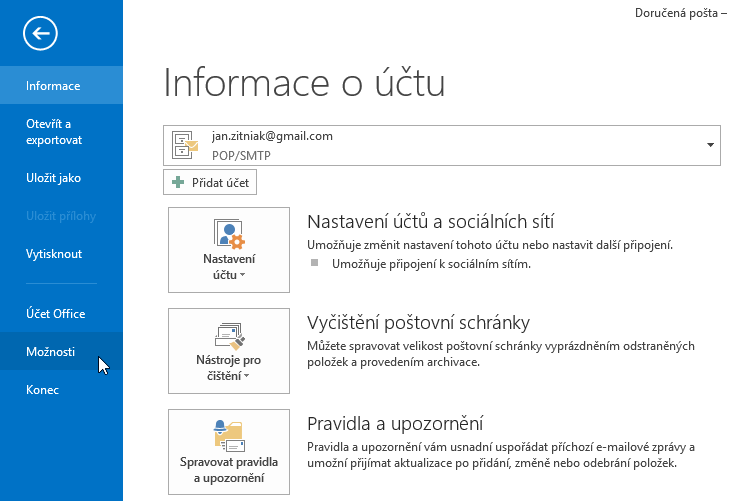
2. Po otvorení okna Možnosti zvolíme v ľavej časti Pošta a potom napravo Podpisy
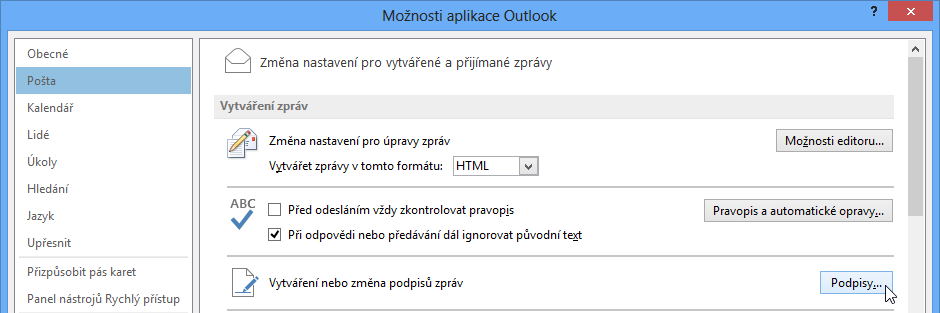
3. Po otvorení okna Podpisy a šablóny klikneme vľavo na Nový. Na otázku Nový podpis vložíme jeho názov (t.j. pre prípad, keby sme chceli používať viacero podpisov)
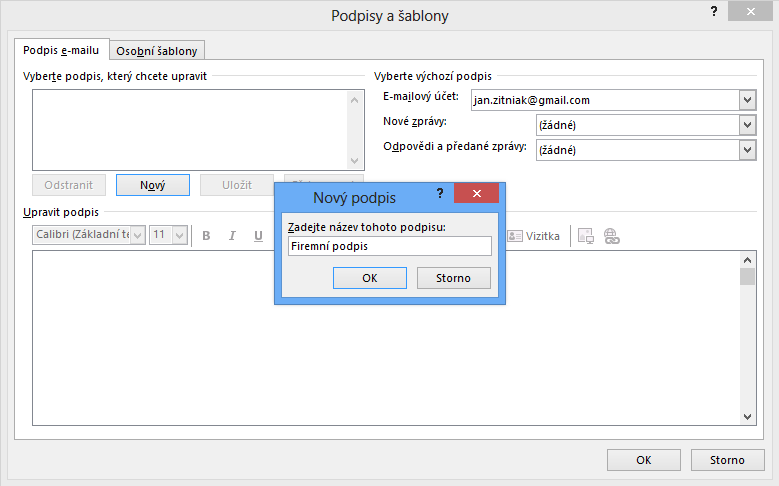
4. V spodnej časti okna vypíšeme samotný obsah podpisu. Text môžeme ľubovoľne upraviť, podobne ako pri úprave v Microsoft Word
Tip: Veľakrát sa vo firemných podpisoch používa logo, ktoré vložíme cez ikonku obrázka ![]()
Dôležité: Pre lepšiu čitateľnosť vytvárajte podpis, ktorý ma jednotnú veľkosť, hrúbku a farbu písma
5. V prípade ak sa rozhodneme pre automatické podpisovanie každého e-mailu, napravo hore v časti Nové zprávy zvolíme názov nášho podpisu. Môžeme sa tiež rozhodnúť podpisovať správy, na ktoré odpovedáme, resp. preposielame a to v ponuke Odpovědi a předané zprávy
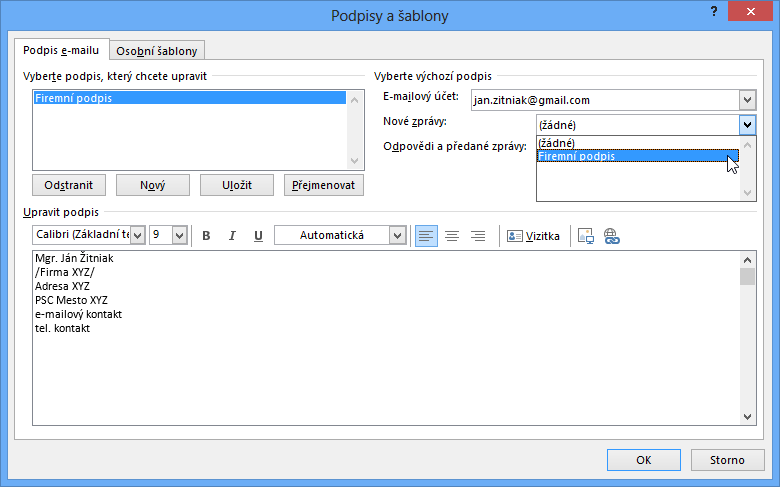
6. Po dvojnásobnom potvrdení OK otestujeme vloženie podpisu vytvorením novej správy – Pošta, karta DOMŮ > Nový e-mail
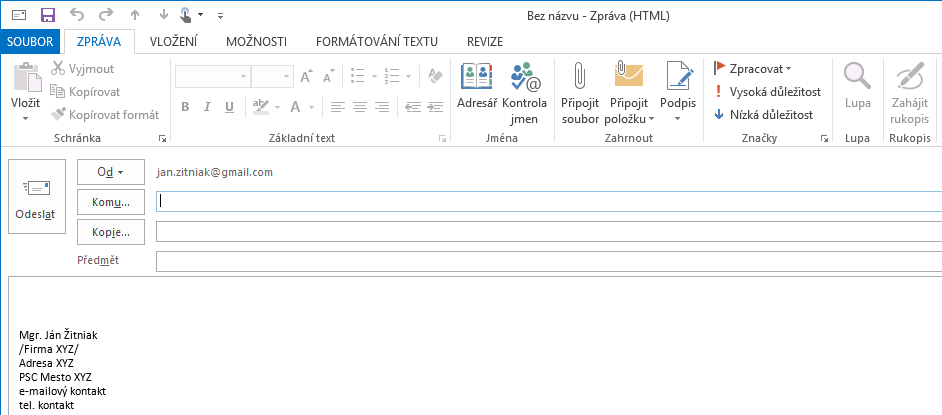
7. V prípade, ak sme v bode 5 ponechali v Nové zprávy možnosť žádné, môžeme vkladať podpis manuálne a to v karte VLOŽENÍ > Podpisy, kde zvolíme názov nášho podpisu